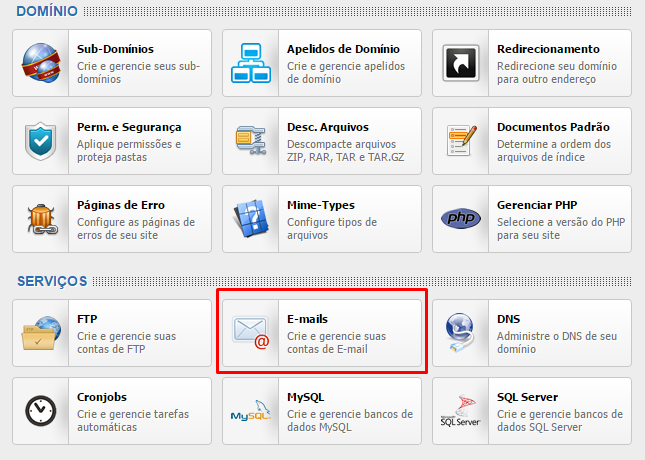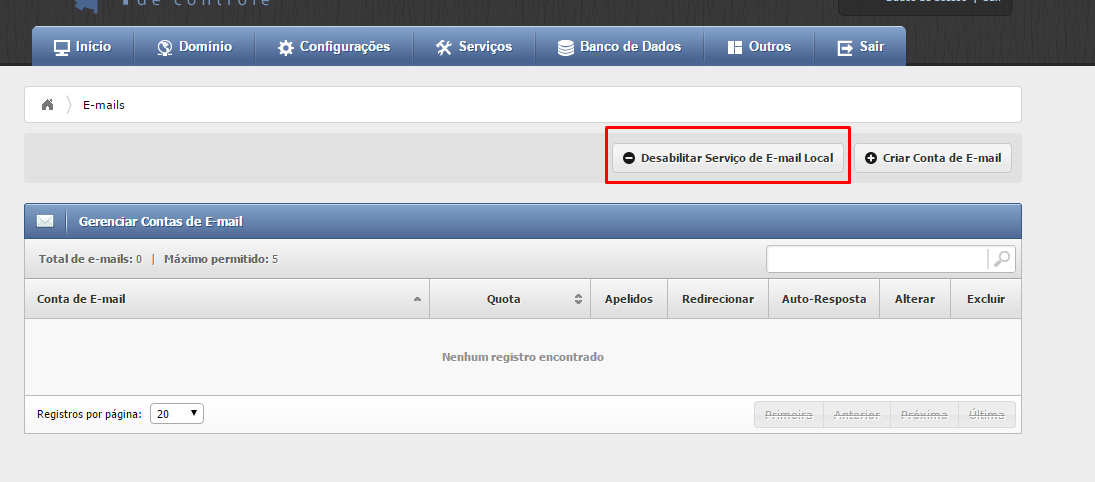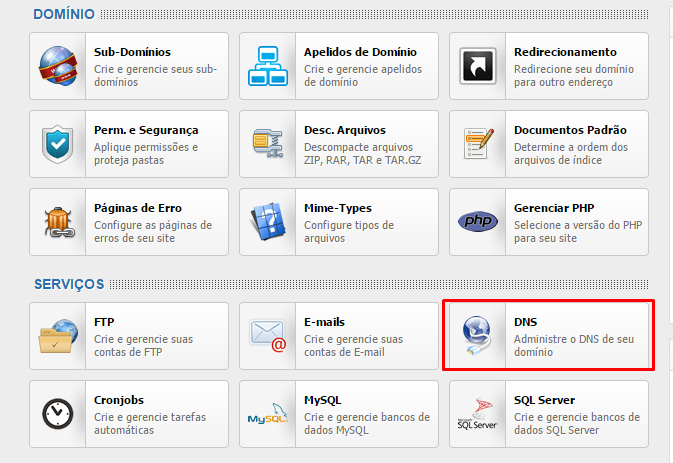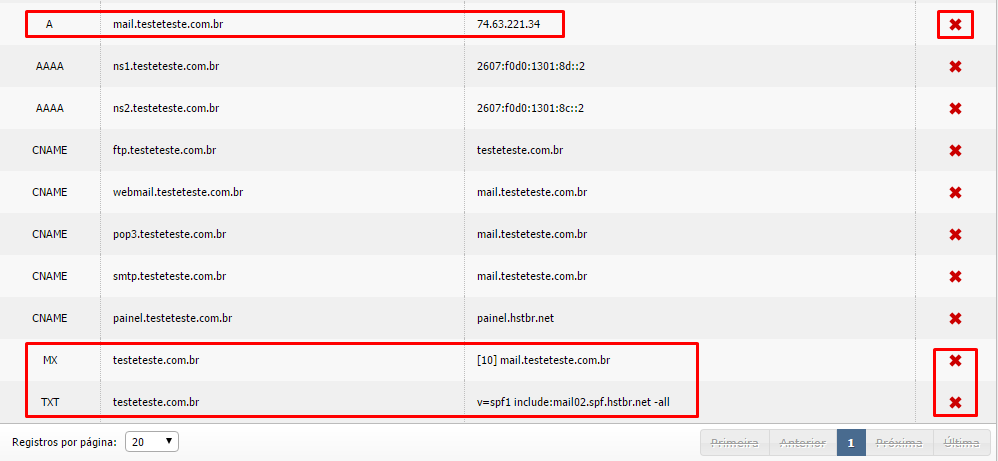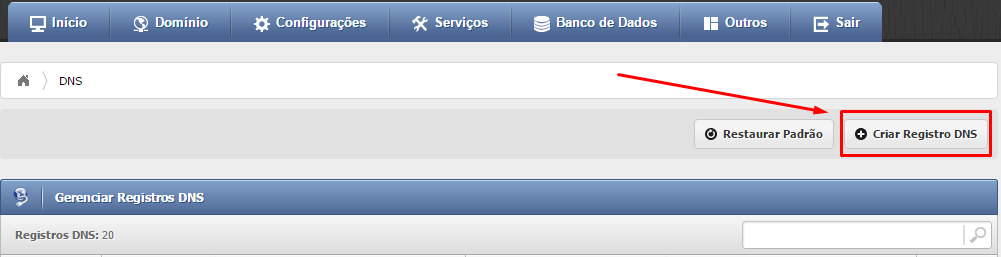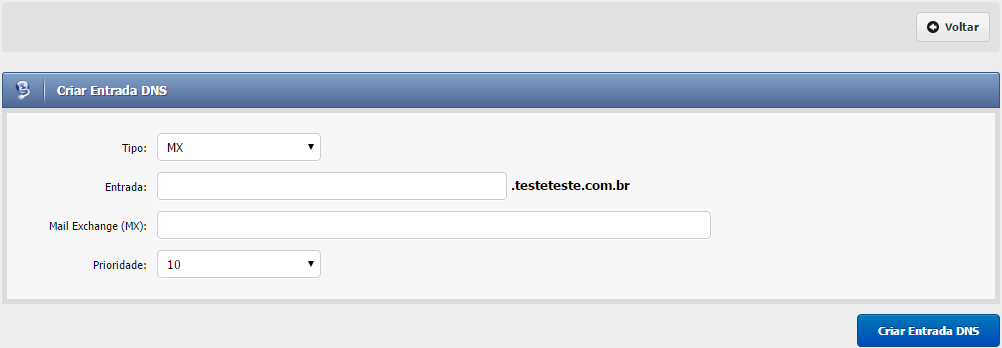Atendimento Online
Fale online com um dosnossos atendentes!
Categorias
Configurando Google Apps no MaxPanel
Antes de iniciar a configuração é necessário que o domínio esteja cadastrado no Google Apps.
O cadastro pode ser realizado através do link : https://www.google.com/a/cpanel/domain/new?hl=pt-BR .
Depois basta seguir os passos abaixo:
Passo 1:
Para habilitar o Google Apps é necessário desabilitar o serviço de e-mail do seu domínio.
Logue no MaxPainel , e na página principal em Serviços clique no ícone E-mail, conforme a imagem abaixo:
*(Caso seja cliente de Revenda, localize e acesse o domínio desejado através de Acesso Rápido> Gerenciar Domínio).
Passo 2:
Clique na opção “Desabilitar Serviço de E-mail Local” , conforme a imagem abaixo:
Após desabilitar irá aparecer a mensagem: O Serviço de E-mail Local de seu domínio está desabilitado.
Passo 3:
No menu do topo clique em Inicio.
Agora iremos configurar as entradas de dns , em Serviços clique em DNS conforme a imagem abaixo:
Procure pela entrada do tipo MX, TXT e a entrada do tipo A com a area de “Mail” , exclua a mesma.
Passo 4:
Agora iremos inserir as entradas MX fornecidas pelo Google Apps.
Clique em “Criar Entrada de DNS “:
Agora insira as entradas informadas pelo Google Apps:
– Tipo da Entrada: Selecione MX.
– Valor da Entrada: Informe as entradas do Google Apps.
– Prioridade: Informe a prioridade da entrada.
– Sugerimos que verifique em sua conta no Google APPS quais são as entradas MX atualizadas e prioridades. Até a data de publicação deste post as entradas que deverão ser inseridas são :
| Endereço do servidor MX | Prioridade |
| aspmx.l.google.com | 1 |
| alt1.aspmx.l.google.com | 5 |
| alt2.aspmx.l.google.com | 5 |
| alt.aspmx.l.google.com | 10 |
| alt4.aspmx.l.google.com | 10 |
*Exemplo na imagem abaixo
Depois que inserir todas as entradas MX, basta acessar o painel de e-mail do Google Apps e criar as contas desejadas.
Qualquer dúvida abra um chamado em nossa central do cliente .
Obs:. Como o google esta em constante atualização pode ser que alguma entrada informada neste tutorial não esteja atualizada sendo assim verifique junto as informações do google passada no momento do cadastro.
Obs²: E necessário verificar no google APPS a entrada TXT para inserir a entrada também no painel.